1С:Зарплата и Управление Персоналом
Программный продукт 1С:ЗУП предназначен для управления человеческими ресурсами, расчета заработной платы персонала и ведения кадрового учета в коммерческих предприятиях различного масштаба. Последняя версия этой конфигурации всегда соответствует актуальным требованиям трудового и налогового законодательства.
Стоимость 1С:Зарплата и Управление Персоналом
Версии программы
1С:Зарплата и управление персоналом представлена в трех версиях. Они отличаются друг от друга объемом выполняемых функций.
Так, базовая версия подходит небольшим предприятиям, поскольку может использоваться только на одном компьютере. Она позволяет:
- рассчитывать зарплату;
- исчислять законодательно регламентированные налоги и взносы в фонды;
- отражать начисленную ЗП и налоги в затратах фирмы;
- управлять денежными расчетами с сотрудниками;
- вести учет кадров, формировать кадровую документацию;
- подготавливать отчетность в соответствии с требованиями нормативных правовых актов.
Программа версии ПРОФ является многопользовательской. В дополнение к указным функциям она позволяет рассчитывать ЗП и вести кадровый учет для нескольких фирм в одной информационной базе, изменять конфигурацию под специфику предприятия, работать в клиент-серверном и РИБ-режиме с обменом сведениями между ними.
Кадровое делопроизводство в программе 1С:Предприятие 8. Управление персоналом
1С:Зарплата и управление персоналом КОРП дополнительно выполняет функции, условно обозначаемые как HRM. Речь идет об учете назначаемых социальных льгот и компенсаций, кадрового резерва, расходов на ЗП по направлениям и проектам, операций по охране труда, несчастных случаев. Если использовать редакцию КОРП, не придется покупать отдельное ПО для автоматизации HRM-процессов, заниматься его интеграцией, поддержкой и обновлением.
Чем конфигурация отличается от 1С:Зарплата и кадры?
1С:ЗИК 7.7 создана в 90-е годы и в свое время была очень популярной. Затем, с развитием современных технологий, на смену платформе 7.7 пришла перспективная и функциональная «восьмерка». С тех пор обновление конфигурации «Зарплата и кадры» остановлено.
Продукт 1С:ЗУП 8.3 создан на новой платформе. Он актуален, имеет больше функций и увеличенную скорость работы по сравнению с предыдущей программой.
Купить базовую или другую версию конфигурации можно у любой франчайзи. Однако если требуется помощь с ее установкой и настройкой, нужно внимательнее подойти к выбору партнера. Обратитесь в компанию Dicis. Мы выступаем официальным партнером 1С и объединяем специалистов с опытом работы более 12 лет. Нам можно доверить не только продажу, но и установку, настройку, доработку, обновление и обслуживание 1С:Зарплата и управление персоналом 8.
Цена программного продукта установлена разработчиком и является фиксированной для каждой франчайзи. Стоимость дополнительных услуг рассчитывается персонально с учетом потребностей заказчика. При этом компания несет финансовую ответственность за качество выполненных работ.
3. Раздел «Кадры» в 1С: Зарплата и управление персоналом (1С: ЗУП 8.3)
Источник: dicis.ru
Справочник кадровика: ответы на вопросы о работе в «1С:ЗУП 8»

На сайте 1С:ИТС кадровому учету посвящен целый раздел – «Кадры и оплата труда». Первым в этом разделе приведен «Справочник кадровика», в нем изложена теоретическая часть кадрового производства, законодательные основы и положения по ведению кадрового учета.
Здесь отражен широкий спектр типовых (и не очень) ситуаций на предприятии, подробно описан порядок действий в различных ситуациях, приведены наглядные примеры. Определив тематику вопроса и пользуясь навигацией, можно найти ответы на большинство возникающих вопросов по кадровому учету.
Практические примеры на сайте описаны в подразделе «Кадровый учет и расчеты с персоналом в программах «1С». Большая часть типовых ситуаций в этом подразделе рассмотрена в инструкциях по программным продуктам с теоретической и практической стороны.
В инструкциях приводятся теоретическая информация о выбранной ситуации на закладке «Справка», полное описание документов, используемых в инструкции и подробные скриншоты процесса введения документов и результата. Инструкции описывают порядок действий как в бухгалтерских, так и в зарплатных программах государственных и коммерческих учреждениях. Рассмотрим практические примеры поиска инструкций по программе «1С:Зарплата и управление персоналом 8», ред. 3.1.
Пример 1. Как исправить остатки отпусков?
Если в базе ведены неверные данные по остаткам отпусков сотрудника, исправить это можно следующими способами: исправление данных в «Начальной штатной расстановке» (если таковая вводилась); внесением данных в определенные регистры; путем введения в базу документа «Ввод остатков отпусков». Первый и последний способы подробно описаны на сайте ИТС в разделе «Кадры и оплата труда» – «Кадровый учет и расчеты с персоналом в программах «1С» – «Кадровый учет» – «Учет движения кадров» – «Учет отпусков» – «Учет права на отпуск, ввод и расчет остатков отпусков».
Пример 2. Как вести штатное расписание?
В «1С:Зарплата и управление персоналом 8», ред. 3.1, предусмотрено три способа ведения штатного расписания: учет без ведения штатного расписания, учет с использованием штатного расписания без ведения истории, учет с использованием штатного расписания и ведением его истории.
При использовании первого варианта ведения учета в программе «1С:Зарплата и управление персоналом 8», ред. 3.1 – штатное расписание вестись не будет. При такой настройке в программе остается только справочник должностей, отсутствует возможность указать с какого периода введена должность. При втором варианте штатное расписание ведется, но без истории его изменений.
В этом случае на закладке «Кадры» появится подраздел «Штатное расписание», в позиции штатного расписания появится возможность указать дату утверждения, все необходимые изменения вносятся непосредственно в саму позицию. Третий вариант дает возможность сохранять документы изменившие позиции штатного расписания, изменения в позиции вносятся посредством введения в базу документа «Изменение штатного расписания» либо «Утверждение штатного расписания». Подробная инструкция по настройкам и полное описание функций можно найти в разделе «Кадры и оплата труда» – Кадровый учет и расчеты с персоналом в программах «1С» – «Кадровый учет» – «Учет движения кадров» – «Ведение штатного расписания».
Пример 3. Как сформировать отчет с данными паспорта сотрудников?
Кроме стандартных ситуаций в программах на сайте так же можно увидеть ответы специалистов на вопросы пользователей по программам «1С». Найти ответы можно в разделе «Технологическая поддержка прикладных решений» – «Ответы по программам 1С», где вы можете выбрать программу, по которой возник вопрос, либо выбрать подраздел «Новые ответы», где публикуются ответы на вопросы по всем программам в порядке от новых к старым.
Помимо навигации по разделам сайта «ИТС» так же можно воспользоваться строкой поиска, в которую можно вписать вопрос, ключевое слово или фразу и начать поиск. Результаты поиска можно фильтровать по необходимым программам. Обратите внимание: начиная со II квартала 2018 г. компания «1С» перестала поддерживать редакцию 2.5 «1С:Зарплата и управления персоналом 8» и редакцию 1.0 «1С:Зарплата и кадры бюджетного учреждения 8». Это означает, что обновления на данные программные продукты выпускаться больше не будут, и, соответственно, новых форм отчетности и изменений в законодательстве эти программы уже не получат. Однако инструкции по данным редакциям все еще присутствуют на сайте «ИТС» и большинство типовых ситуаций подробно описаны и по «старым», и по «новым» редакциям программ. Материалы газеты «Прогрессивный бухгалтер»
- кадры
- кадровый учет
- инструкции для бухгалтера
- 1С:Зарплата и управление персоналом 8
Клерк дарит подарки всем бухгалтерам на Новый год! Клерк.Премиум всего за 9 900 ₽ 18 000 ₽
Оформите подписку Клерк.Премиум и получите:
• мини-курсы каждый день;
• 50+ онлайн-курсов;
• 450+ вебинаров от профессионалов;
• безлимитные консультации с экспертами;
• комфортное обучение на 2023 год.
Впридачу получите 400+ инструкций и чек-листов для работы. Полный список смотрите тут. Со скидкой 45% сервис стоит 9 900 рублей. Оставьте заявку ниже — ответим на все вопросы.
Источник: www.klerk.ru
Начало работы в 1С ЗУП 3.1. Настройка кадрового учета и расчета зарплаты.


Продолжим настраивать работу в конфигурации «Зарплата и управление персоналом 3.1» с «нуля». Используем специальный встроенный помощник по первоначальной настройке программы. В прошлый раз мы задали основные характеристики использования программы, внесли реквизиты организации и тарифы страховых взносов.
Переходим к установкам кадрового учета и расчета зарплаты.
На следующем этапе помощник предлагает установить контроль уникальности табельных номеров либо отказаться от такого контроля.
При контроле уникальности каждому сотруднику будет присвоен индивидуальный табельный номер. Причем, если сотрудник уволится, а потом будет принят в организацию вновь, его старый табельный номер использовать будет нельзя.
Организации, где небольшое число сотрудников, могут отключить контроль уникальности табельных номеров. Для остальных контроль уникальности табельных номеров желателен. Для нашей тестовой организации ООО «Колокольчик» такой контроль актуален, поэтому отмечаем данное поле галочкой.
Далее на этом же этапе предлагается отметить, будет ли в организации применяться работа по неполной ставке и подработки.
Как правило, работа на неполной ставке встречается чаще, чем краткосрочное расширение должностных обязанностей без оформления приказов на совместительство (подработки). Поэтому для нашей тестовой базы отмечаем галочкой работу на неполной ставке, а подработки не используем. Если нужны другие варианты – выбираем их.
Программа предлагает определить, будет ли в ней вестись штатное расписание. При простой системе оплаты труда можно отказаться от ведения штатного расписания. Однако это довольно эффективный инструмент кадрового учета, поэтому для нашего предприятия мы будем его использовать, отметив решение соответствующей галочкой.
Поставим отметку и в поле «Контролировать документы на соответствие штатному расписанию». Раз мы решили его вести, пусть все расчетные документы ему соответствуют.
Итак, на этом этапе у нас получились такие настройки (Рис.1):
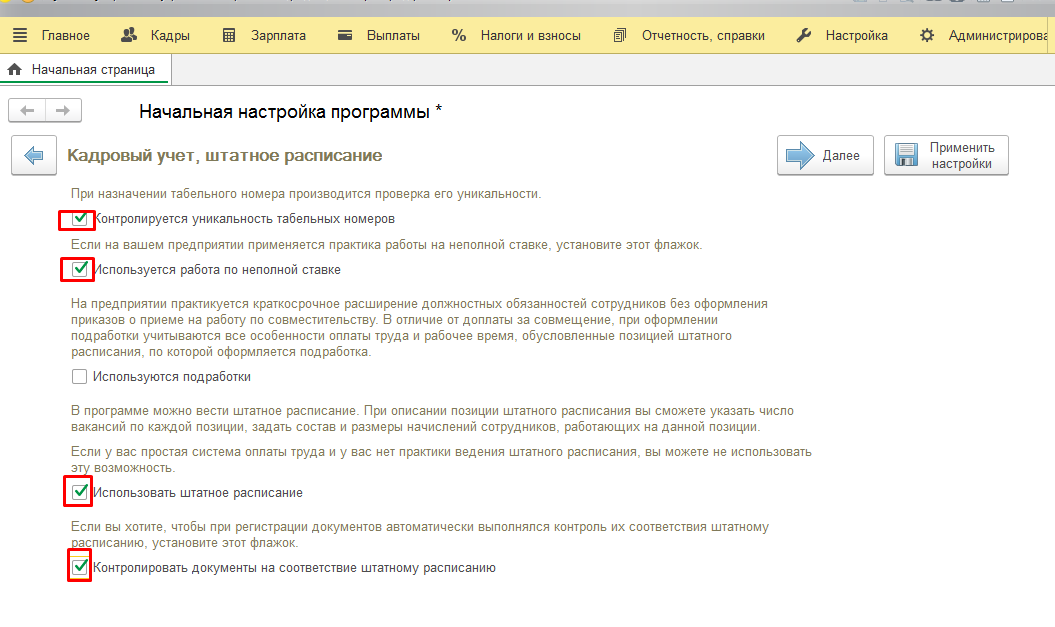
Рис. 1. Кадровый учет и штатное расписание
На следующем шаге помощник предложит ввести дополнительные опции по штатному расписанию.
Здесь можно задать возможность хранения истории штатного расписания и утверждения его специальным документом. Для предприятия не с минимальным числом сотрудников это очень удобная функция, позволяющая просматривать штатное расписание на любую прошедшую дату, проводить сравнительный анализ и видеть динамику. Поэтому для нашей базы эту возможность отметим галочкой.
На этом же шаге предлагается использовать в позиции штатного расписании разряды и тарифы, а также задавать «вилку» окладов и надбавок.
Для тестового предприятия такие функции неактуальны, поэтому оставляем их без внимания (Рис. 2):
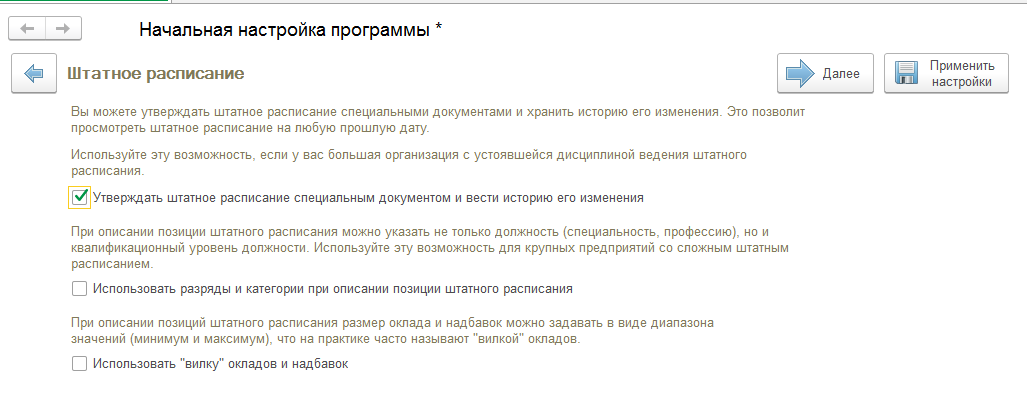
Рис.2. Дополнительные настройки ШР
На следующем шаге помощник предлагает отметить, будет ли вестись в программе воинский учет.
Для нашего предприятия ведение воинского учета актуально, поэтому отмечаем соответствующее поле.
Дополнительные опции воинского учета для нашего тестового ООО «Колокольчик» не нужны, поэтому их оставляем без внимания (Рис.3):
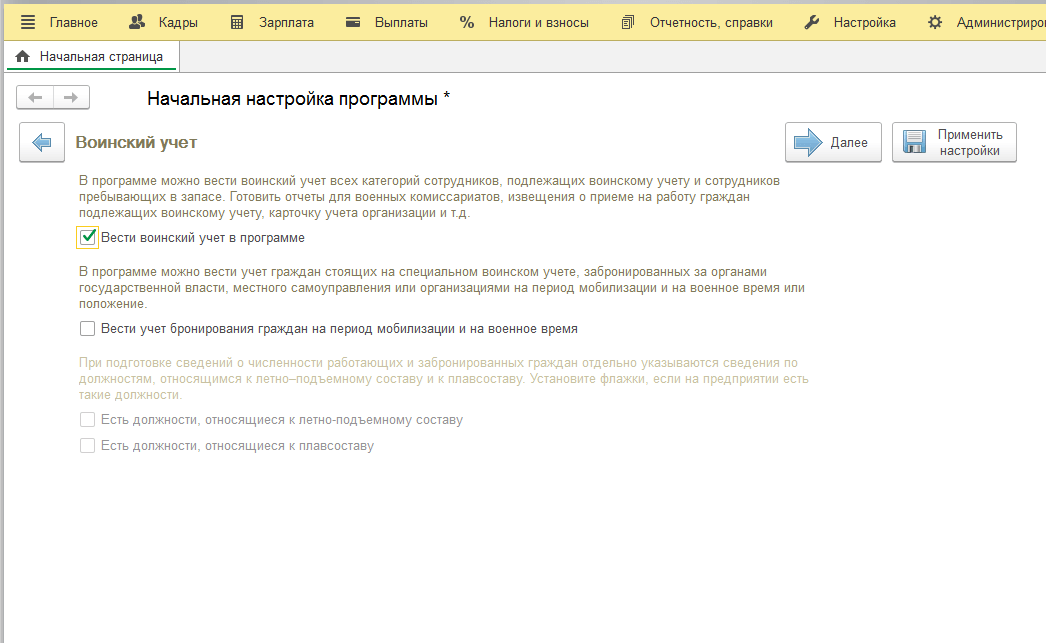
Рис.3. Ведение воинского учета
На следующем шаге помощник предлагает широкий спектр различных опций по расчету зарплаты: возможность применения нескольких тарифных ставок для одного сотрудника, установку нескольких видов планового времени, применение индексации зп и т.д.
В данном блоке самой актуальной и наиболее часто используемой является опция расчетов по договорам гражданско-правового характера. Устанавливаем ее для нашего тестового предприятия, остальные оставляем неотмеченными (Рис.4):
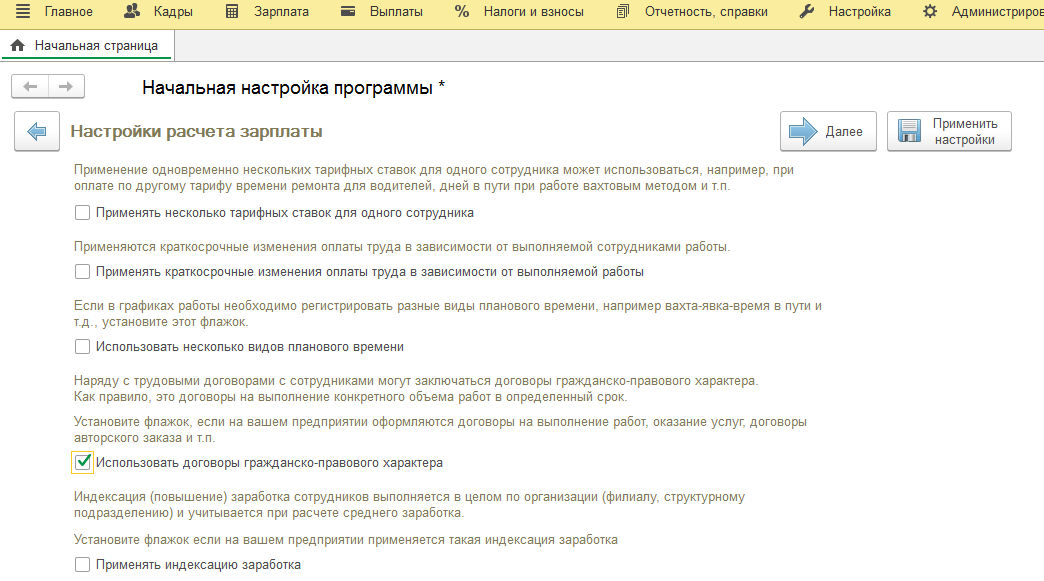
Рис.4. Дополнительные опции по расчету зп (договора ГПХ)
Следующий блок настроек тоже относится к вопросам расчета зарплаты.
Здесь помощник просит отметить, используются ли на предприятии выплаты бывшим сотрудникам (например, выплаты пенсионерам, начисление квартальной и годовой премии уволенным сотрудникам и т.д.).
Тут же предлагается указать, будут ли применяться тарифные группы, выплаты сторонним физлицам и займы сотрудникам.
Как правило, самая распространенная опция – это займы сотрудникам. Отмечаем ее для нашего предприятия, остальные игнорируем (Рис.5):
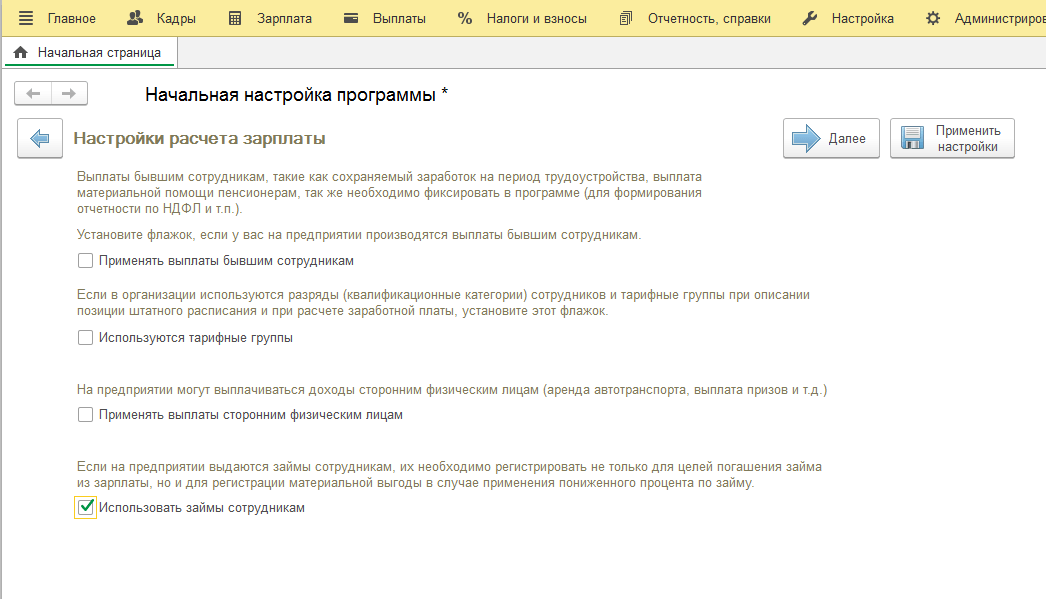
Рис. 5. Настройки дополнительных выплат и займов сотрудникам
Следующий этап предполагает установку точности размеров окладов (до рублей или до копеек), возможность применения особых форм оплаты труда (сдельная и подневная), а также использование оплаты праздничных и выходных дней.
Предполагаем, что на нашем предприятии особых форм оплаты труда применяться не будет. А вот работа в выходной или праздничный день возможна, поэтому предусмотрим возможность ее оплаты в соответствии с Законодательством (Рис.6):
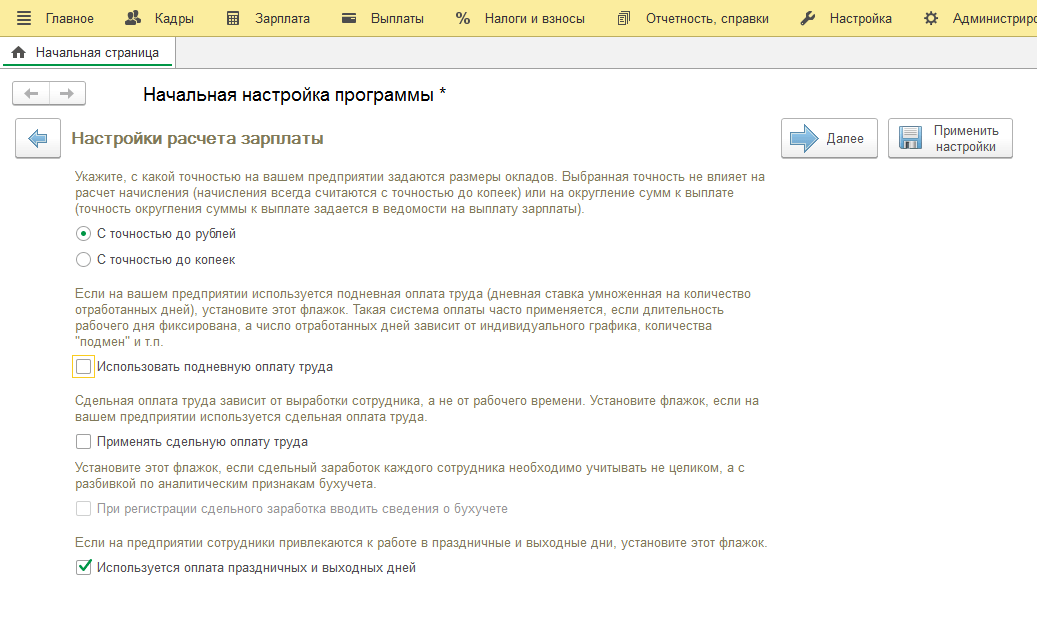
Рис.6. Использование особых форм оплаты труда и возможность оплаты за работу в выходные и праздничные дни
На следующем шаге предлагается возможность использования на предприятии почасовой оплаты труда и ее настройки. На тестовой конфигурации почасовая оплата труда не планируется, поэтому нажимаем «Далее» (Рис. 7):
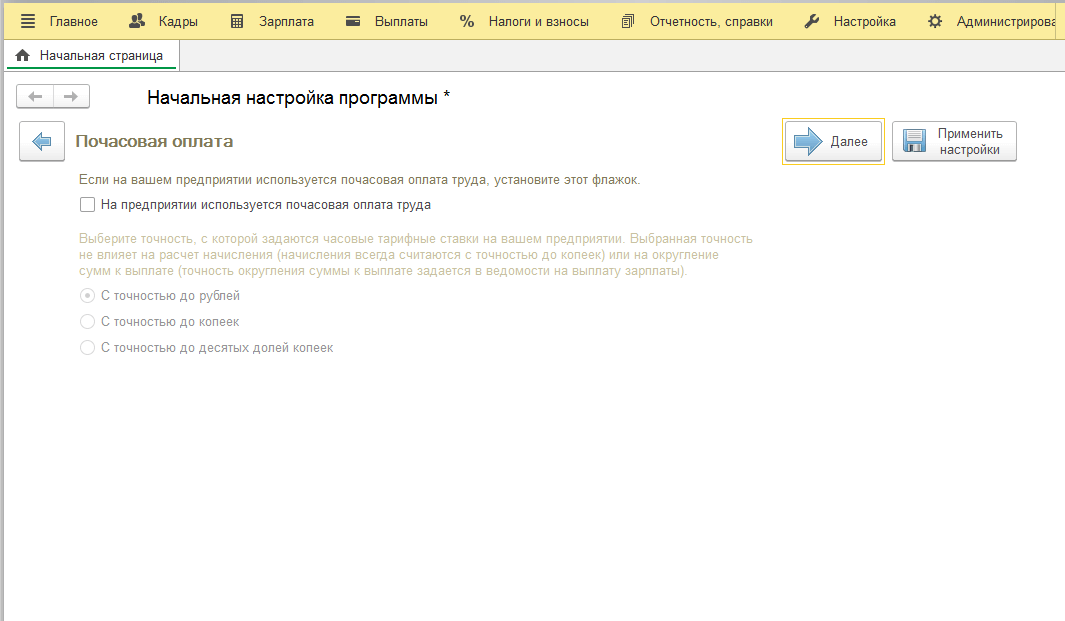
Рис. 7. Почасовой оплаты труда
Следующий этап – настройка пересчета тарифной ставки.
Предлагается три варианта, из которых выбираем рекомендованный – среднемесячное количество часов (дней) в месяце. Для большинства предприятий этот метод является оптимальным (Рис.8):
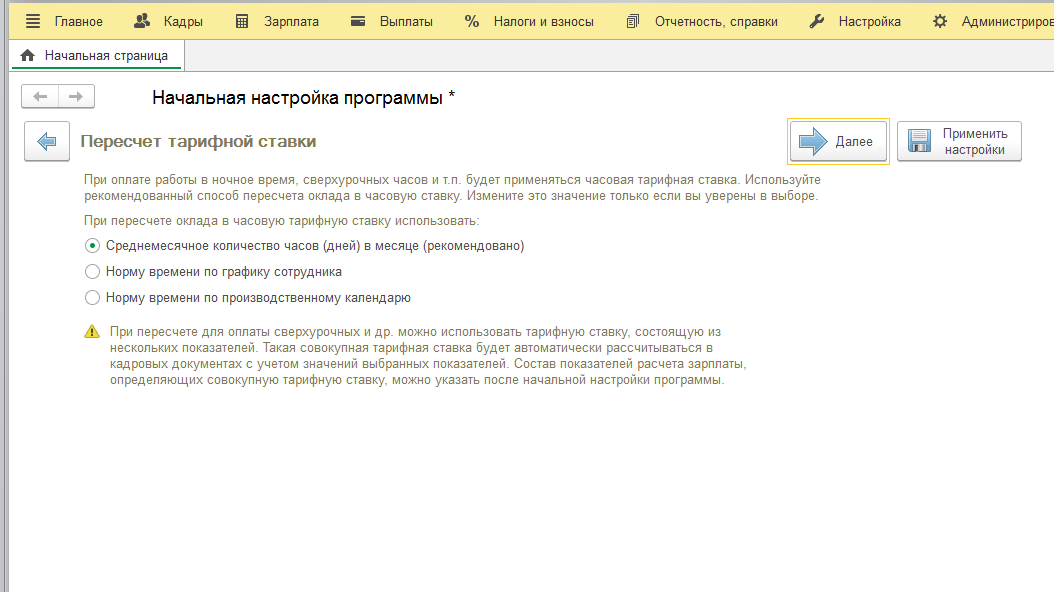
Рис. 8. Пересчета тарифной ставки
Следующий шаг – настройка ежемесячной премии. Ежемесячная премия – довольно распространенное явление, причем в одной и той же организации премия может начисляться как в процентах от заработка, так и определенной суммой в рублях.
Поэтому отметим галочкой, что ежемесячная премия у нас используется, и выберем оба варианта ее начисления (Рис.9):
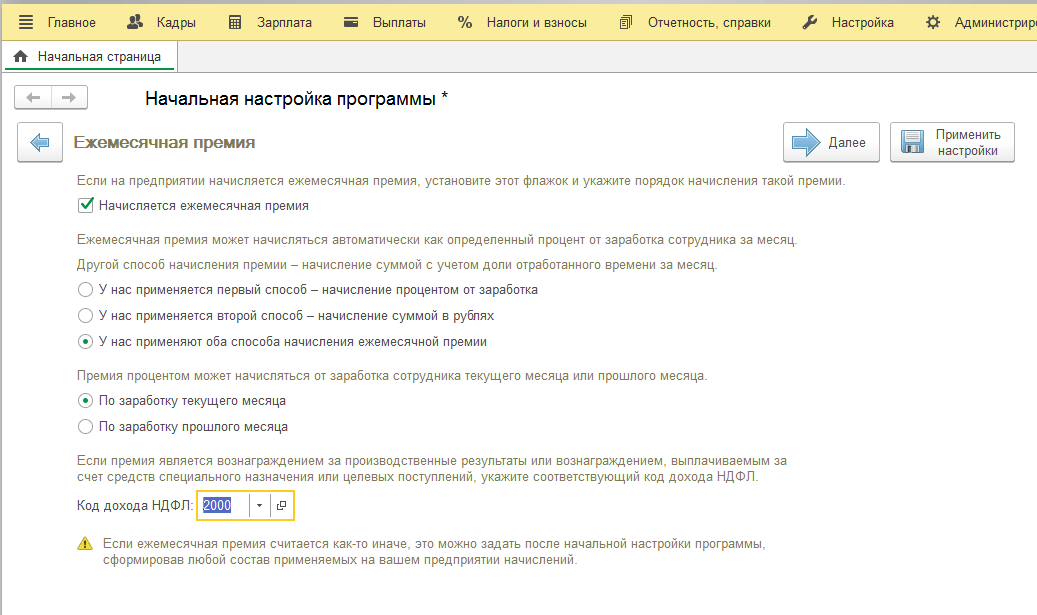
Рис.9. Начисление ежемесячной премии
Следующий блок – настройки квартальной премии. Укажем, что квартальные премии у нас будут, и зададим возможность начислять ее обоими способами (Рис.10):
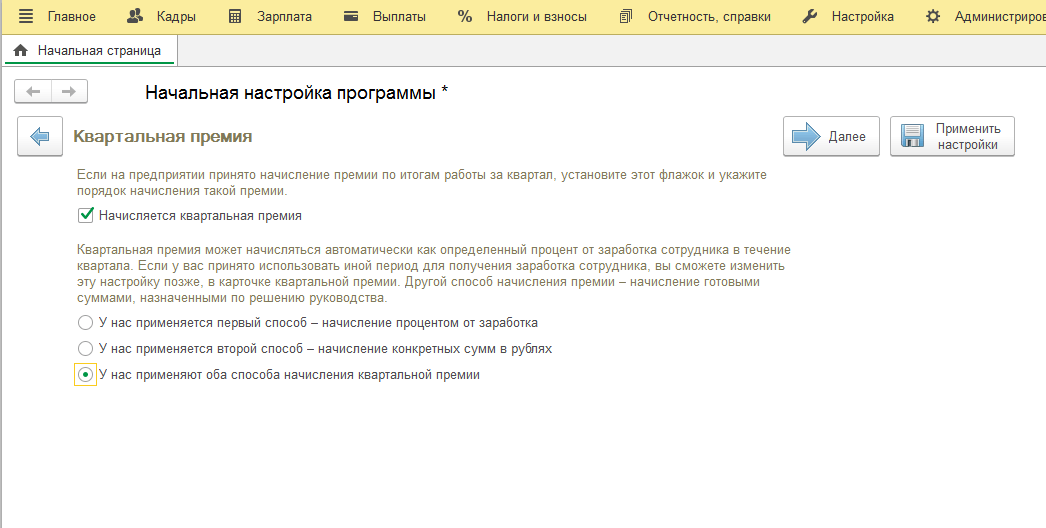
Рис.10. Квартальная премия
Следующий блок продолжает предыдущий и уточняет условия начисления квартальных премий (Рис.11):
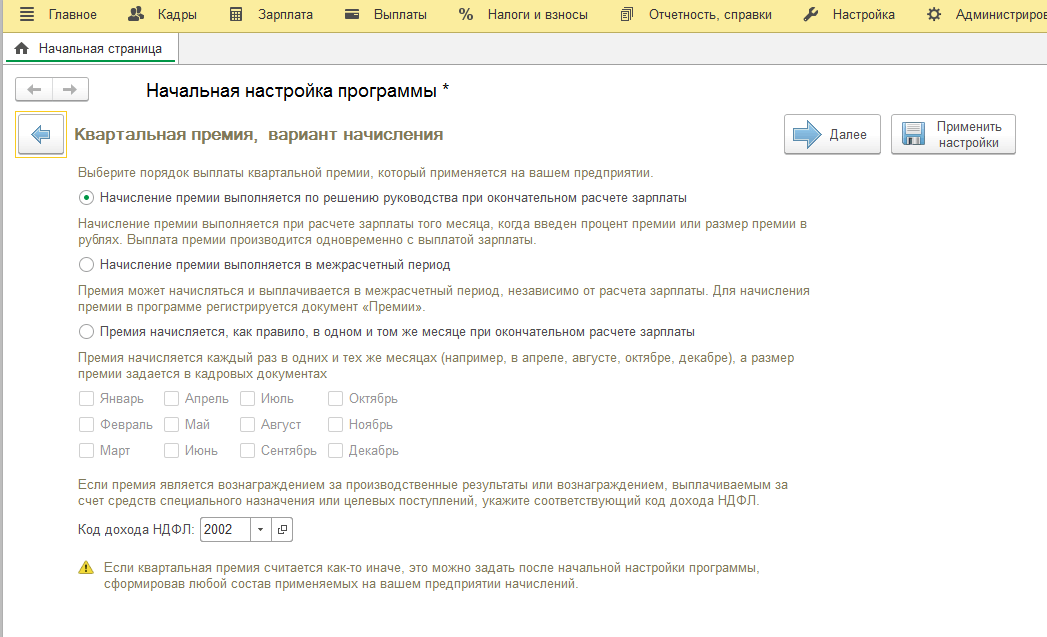
Рис.11. Уточнение условий начисления квартальных премий
Далее предлагается установить, будет ли на предприятии начисляться годовая премия и выбрать вариант ее начисления. Отметим, что годовые премии у нас будут, и выберем оба возможных варианта их начисления (Рис.12):
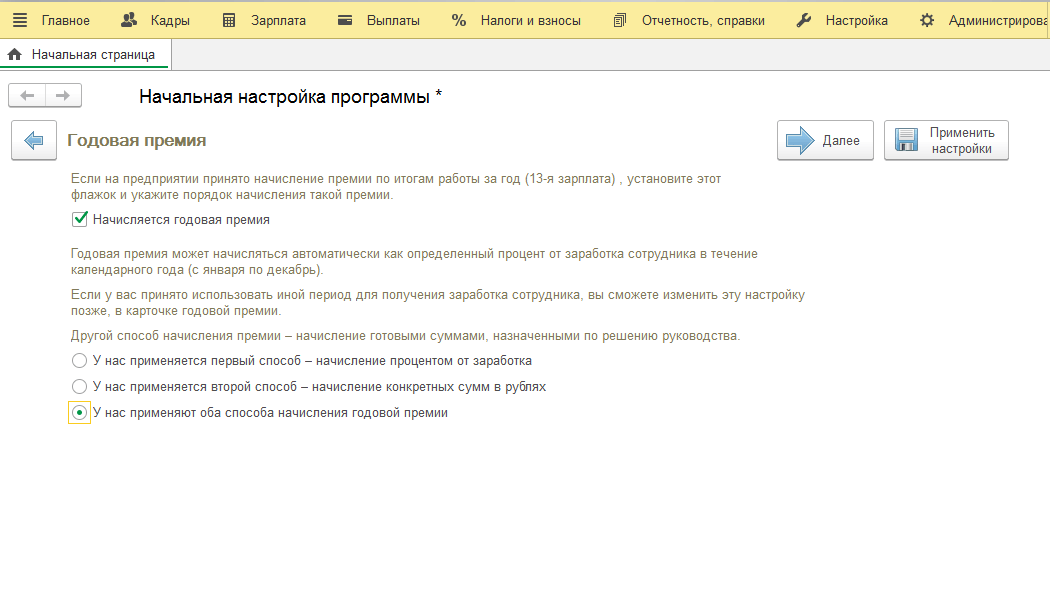
Рис.12. Годовая премия
Далее следуют дополнительные настройки годовой премии. Выберем наиболее типовой вариант (Рис.13):
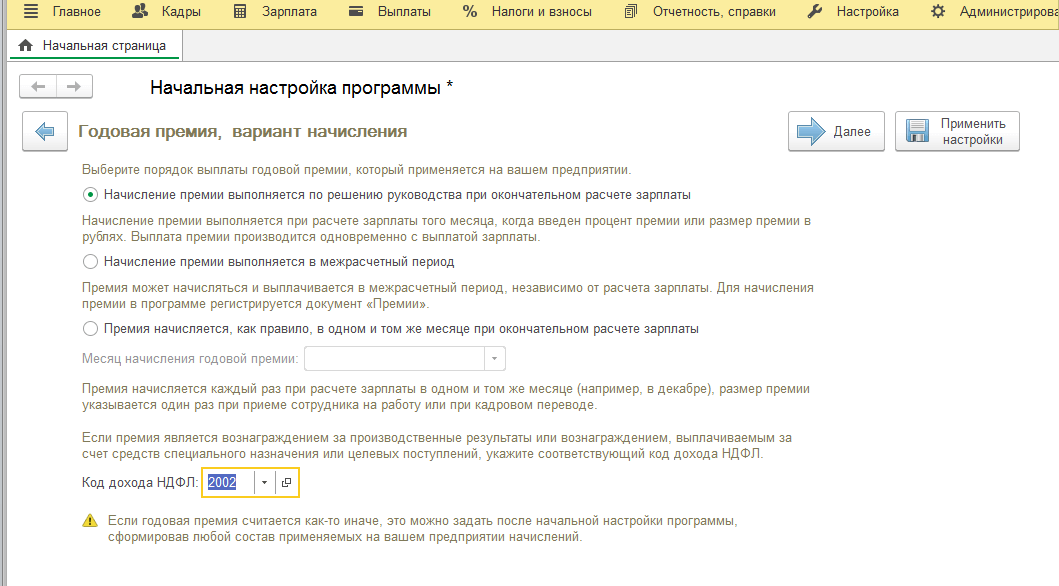
Рис.13. Варианты начисления годовой премии
Еще два блока – возможность начисления разовой премии и дополнительные настройки по ней. Подтвердим, что разовые премии у нас будут использоваться, и настроим варианты их начисления (Рис. 14 и 15):
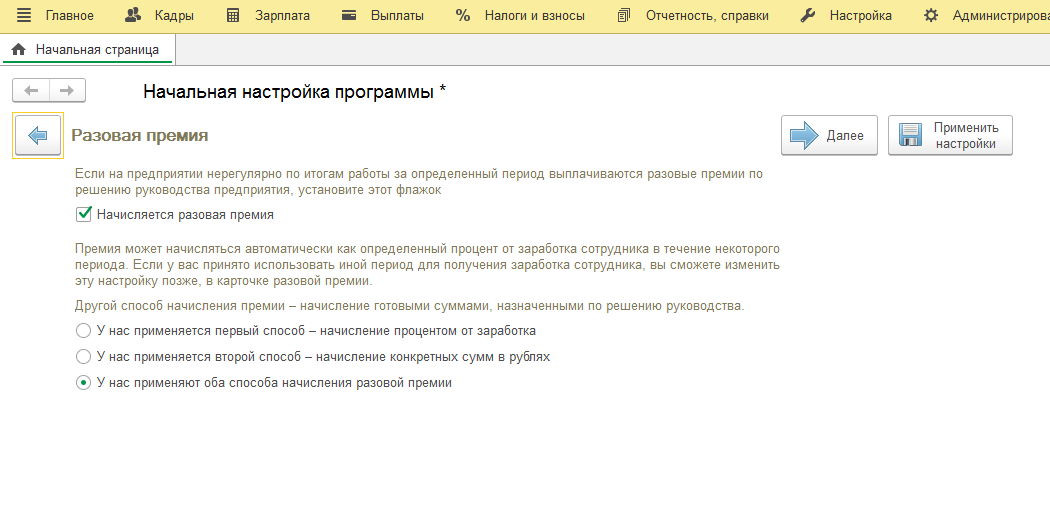
Рис. 14. Разовая премия
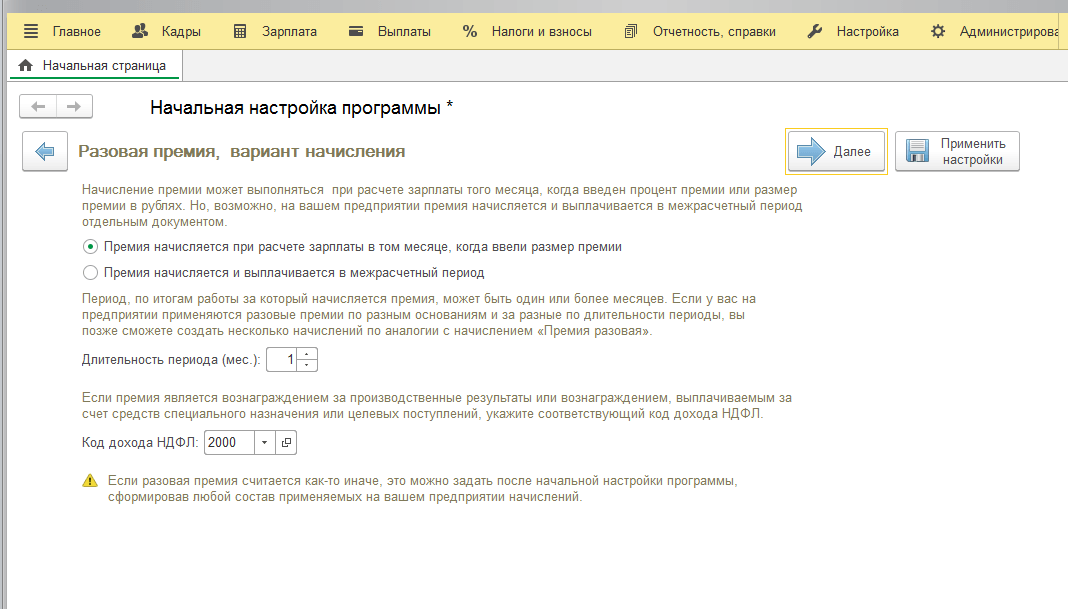
Рис. 15. Варианты начисления разовой премии
Следом идут блоки, в которых можно ввести на предприятии надбавки, компенсационные выплаты и дополнительные отпуска.
В нашей организации такие опции использоваться не будут, поэтому пропускаем их, нажимая кнопку «Далее». Если же по каким-то причинам такие опции нужны, останавливаемся на них и настраиваем в соответствии с требуемой задачей.
Мы же переходим сразу к блоку, где предполагается настроить командировки. Командировки на предприятиях используются довольно часто, поэтому отметим эту опцию галочкой. Здесь же предлагается установить оплату донорам, но на нашем ООО доноров не предполагается (Рис.16):
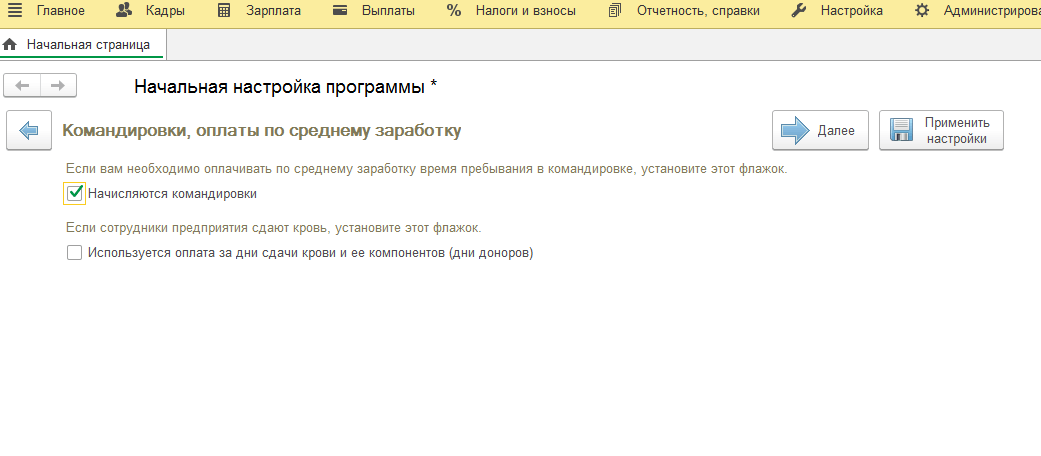
Рис.16. Установка начисления командировок
Следующие блоки – доплаты до среднего заработка, отгулы, простои и невыходы мы также пропускаем, в виду их неактуальности для большинства организаций. В случае если какая-либо из этих опций нужна – останавливаемся на ней и настраиваем.
Следующий блок – отпуска без оплаты. Такие отпуска используются довольно часто, поэтому данную опцию желательно активировать (Рис.17):
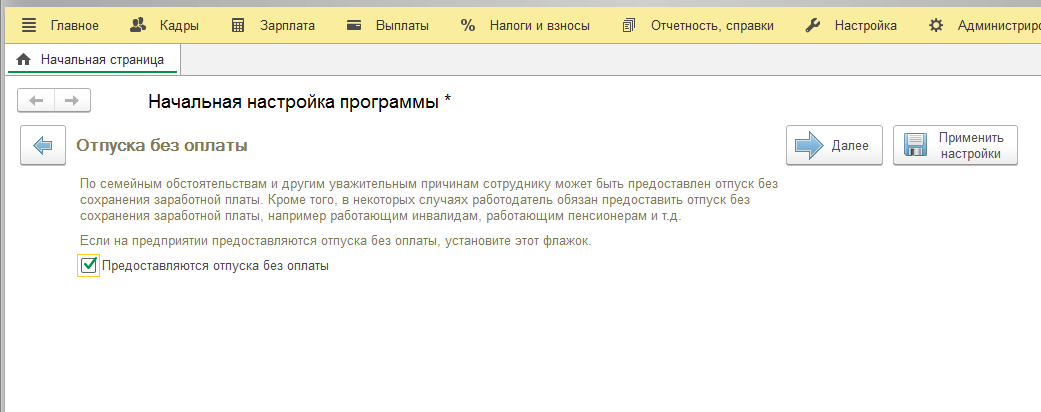
Рис.17. Настройка отпусков без оплаты
Затем следует блок настройки материальной помощи. Предоставим возможность сотрудникам получать материальную помощь (Рис.18):
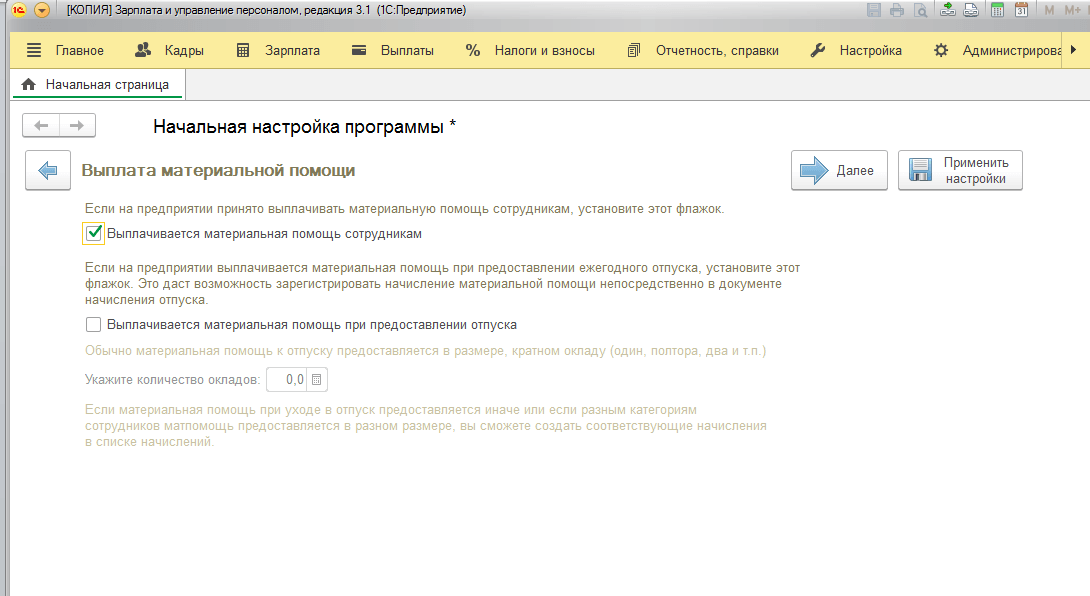
Рис. 18. Материальная помощь
Следом идут опции по настройке единовременных выплат к отпуску, прочих выплат, доходов в натуральной форме и выдачи призов и подарков.
Данные функции не особо распространены на стандартных предприятиях, поэтому на нашем типовом ООО «Колокольчик» мы их тоже использовать не будем.
Перейдем сразу к шагу настройки удержаний из зарплаты.
Здесь для большинства субъектов хозяйственной деятельности будет важна опция удержаний по исполнительным документам, так как эти удержания обязательны. Прочие виды удержаний встречаются намного реже, поэтому настраивать их не будем (Рис.19):
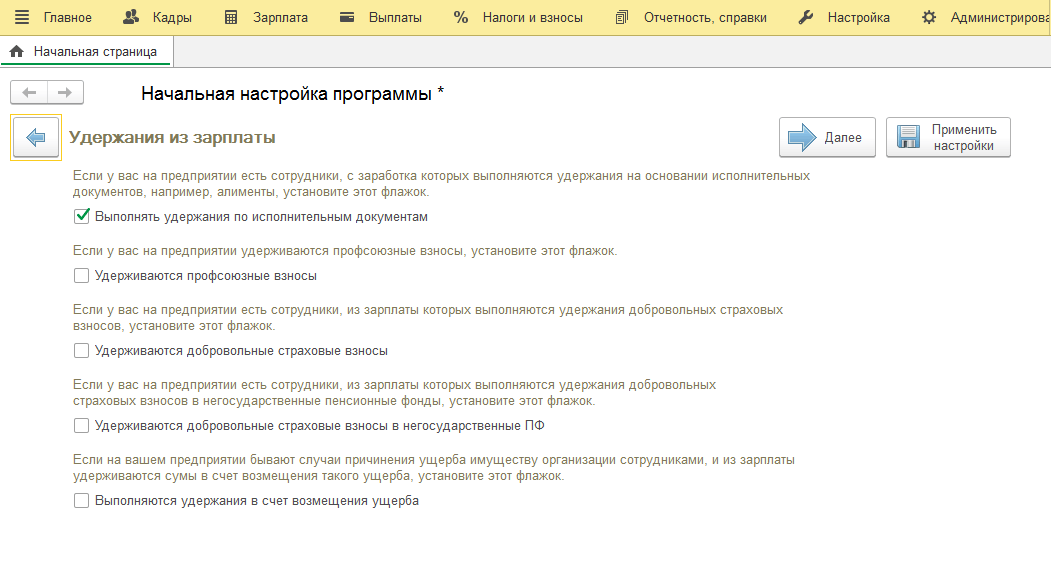
Рис.19. Удержания из зарплаты
На этом настройка функциональности программы завершена.
Не забываем нажать «Применить настройки», чтобы сохранить все введенные нами опции и характеристики (Рис.20):
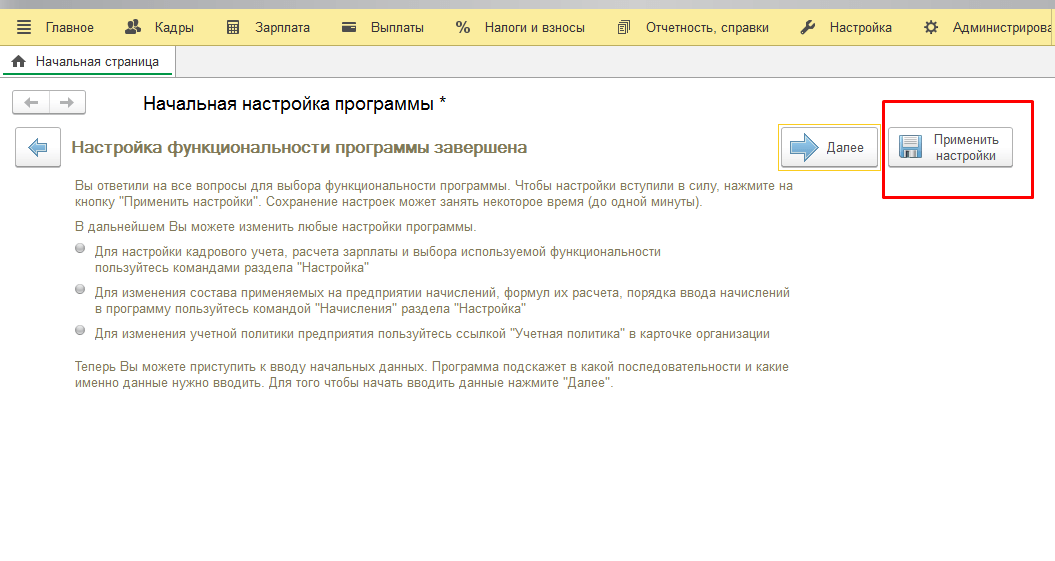
Рис.20. Завершение настройки функциональности программы
В завершение работы помощника необходимо будет ввести первоначальные данные: месяц начала эксплуатации программы, производственный календарь и графики работы, создать и утвердить штатное расписание.
В случае, если предприятие уже работало ранее, необходимо занести в программу начальную задолженность по зарплате, остатки займов сотрудников и остатки отпусков.
Можно также произвести пробное начисление зарплаты.
На этом ввод первоначальных данных будет окончен.
Нажатие кнопки «Завершить ввод начальных данных» завершит работу помощника и позволит перейти к текущей работе с программой (Рис.21):
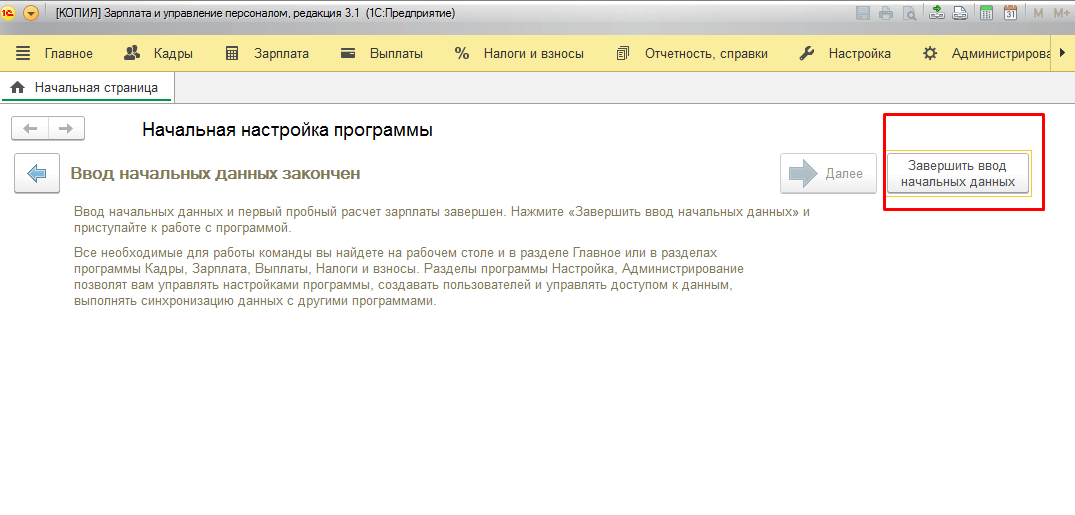
Рис.21. Завершение работы с помощником
В случае если теперь нужно исправить какие-либо настройки, добавить новые опции или убрать неиспользуемые, можно воспользоваться разделом «Настройка», где выбрать соответствующий раздел программы и произвести в нем требуемые изменения (Рис.22):
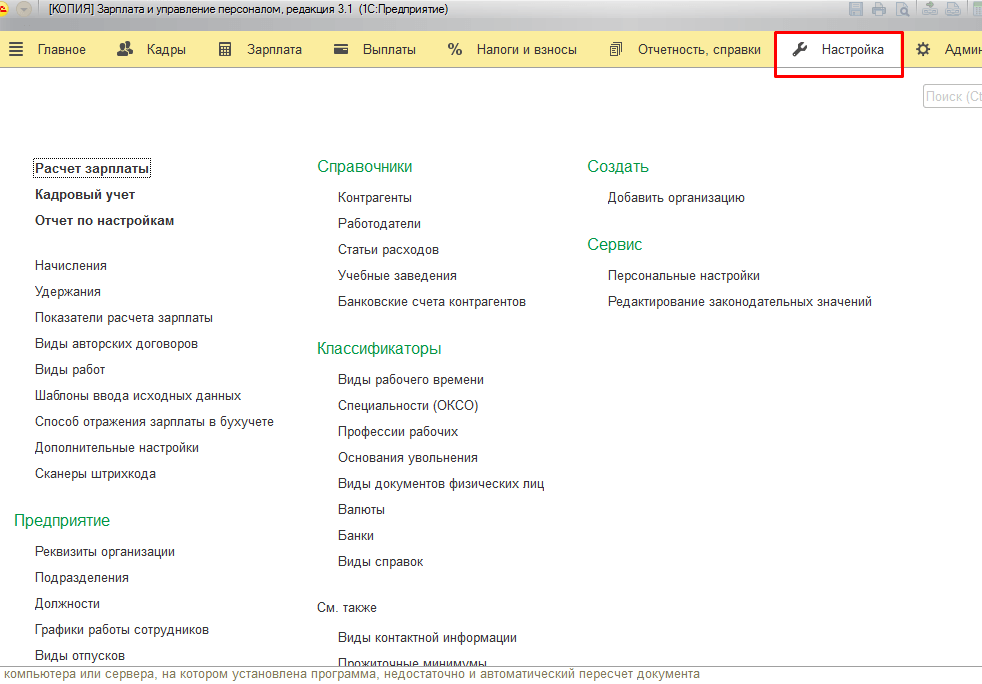
Рис.22. Настройка опций программы после завершения работы помощника
Итак, мы провели первоначальную настройку конфигурации ЗУП 3.1. с «нуля», используя специальный встроенный помощник.
В активном диалоге с программой мы без труда ввели все нужные опции по кадровому учету и расчету зарплаты, настроили штатное расписание, установили дополнительные выплаты и начисления.
Остались вопросы? Получите бесплатную консультацию!
Источник: www.servicetrend.ru
Настройка кадрового учета в Комплексной автоматизации 2.4

Обучающая статья по настройке программы 1С:Комплексная автоматизация в части ведения кадрового учета и расчета зарплаты. Должности, графики работы, штатное расписание.
В программе 1С:Комплексная автоматизация 2 реализована возможность ведения кадрового учета и начисления зарплаты. Данный функционал облегчает работу отдела кадров. Автоматизация кадрового учета в 1С:КА 2 позволяет:
- сократить ошибки в документации;
- предотвратить утрату документов;
- увеличить производительность работы кадровика;
- вести учет в соответствии с изменениями в законодательстве.
Прежде чем приступить к работе с программой ознакомимся с настройками кадрового учета.
Настройка кадровых документов в 1С:КА
Настройки кадрового учета расположены в разделе НСИ и администрирование – Кадры .

Чтобы включить функционал ведения кадров и учета зарплаты в программе 1С:КА 2, установите галочку Использовать программу для кадрового учета и расчета зарплаты . В результате, слева в меню, появятся два пункта – Кадры и Зарплата .

Если данная галочка не установлена, то в меню слева эти разделы не отображаются.

Настройки кадрового учета в 1С:КА 2
В этом разделе имеются другие настройки кадрового учета:
- Контроль табельных номеров – проверка уникальности присваиваемых табельных номеров. При попытке пользователя изменить табельный номер и присвоить имеющийся в программе, система выдаст сообщение, что номер не уникальный.

- Работа по неполной ставке – позволяет в приказе отразить неполную ставку, т.е. 0,5 (пол ставки), 0,75 и т.д.

- Использование подработок – возможность расширения должностных обязанностей без оформления приказа о совместительстве. При установке этой галочки в разделе меню Кадры появляется пункт Подработки .

В этом же разделе можно выполнить настройки формирования и печати кадровых приказов и личных карточек – Т-6, Т-2.

При необходимости установите нужные галочки.
Настройки штатного расписания в 1С:КА 2
Для настройки штатного расписания перейдите по гиперссылке Настройка штатного расписания .

Установите галочки, исходя из требований учетной политики к штатному расписанию организации.

Прочие настройки кадрового учета
В разделе Кадры имеются настройки регулирующие правила переноса отпусков, воинского учета, ведения учета специальностей сотрудников. Здесь же задаются правила представления сотрудников в отчетах и документах.

Выполните необходимые настройки.
Настройки и справочники по кадрам в 1С:КА 2
Кроме настройки НСИ, настройки по кадрам производятся в разделе меню Кадры — Настройки и справочники . Перейдите в раздел.

Здесь сгруппированы настройки и справочники по кадрам. В разделе Настройки упорядочивания и печатных форм можно задать дополнительные настройки печатных форм и отчетов по кадрам.

Например, если галочка Удалять префиксы организации и ИБ из номеров кадровых приказов не установлена, то номер документа полностью отображается в печатной форме документа. Если установить галочку, номер в печатной форме документа отражается без него.

Как видим, номер документа в журнале отображен с префиксом.

А в печатной форме номер сокращен.

Эти настройки можно выполнить и в ходе работы с программой.
В этом разделе сгруппированы справочники и классификаторы, используемые при заполнении кадровых данных и формировании документов – Работодатели , Прожиточные минимумы , Виды стажа и другие.
Дополнительные настройки по зарплате и кадрам в карточке организации
Дополнительные настройки по зарплате и кадрам расположены в карточке организации, на вкладке Зарплата и кадры. Список организаций находится в разделе НСИ и администрирование – Организации. Данные настройки устанавливаются в зависимости от требований организации.

- Районный коэффициент и график работы сотрудников;
- Учетная политика кадрового учета и расчета зарплаты;
- Бухучет и выплата зарплаты.
Для изменения настроек нажмите гиперссылку Изменить и внесите свои данные.

Заполните параметры учетной политики по кадрам – гиперссылка Изменить.

Задайте настройки бухгалтерского учета и выплаты зарплаты.

Обратите внимание, что все реквизиты периодические и при сохранении данных, дата их изменения сохраняется. Для просмотра истории их изменения нажмите гиперссылку История изменений…, имеющуюся отдельно в каждом окне настройки.
После произведенных настроек заполняются графики работы сотрудников и составляется штатное расписание предприятия.
Графики работы и штатное расписание в 1С:КА 2
В случае, если на предприятии имеются сотрудники, работающие по графикам, отличающимся от стандартного (пятидневка), начните работу с их создания и заполнения. Так как эти данные используются при создании штатного расписания и кадровых приказов. В разделе НСИ и администрирование откройте пункт Графики работы . График работы задается на определенный период.
Если график не актуален, в справочнике он отображен красным. Действующий график – черным. Рассмотрим порядок заполнения графика. Чтобы сформировать новый, нажмите Создать .

В графике пользователь может задать свои произвольные варианты времени работы сотрудников, задав способы заполнения графика на определенный период. Если период заполнения не ограничивать датой «по», то график действует до конца производственного календаря. Для заполнения графика используются циклы – неделя или произвольно заданный пользователем период. Задав цикл, в шаблоне заполнения галочкой отмечаются рабочие дни для создаваемого графика. Дополнительно можно задать расписание работы – Задать расписание . При заполнении графика пользователь может регулировать, учитываются ли праздничные дни при его заполнении или нет – галочка Учитывать праздничные дни . В данном примере показан график, с рабочими днями среда и четверг, имеющий цикл заполнения 7 дней – т.е. неделя, без учета праздничных дней.

Создадим для примера график для сотрудников, работающих по сменному графику «день — через два» . Т.е. цикл для данного графика – 3 дня. Зададим для каждой смены определенное количество часов. Дату отсчета удобнее ставить начало года. В шаблон заполнения попадают даты установленного цикла, где пользователь отмечает галочкой рабочий день – для первой смены это 1-е число.
Соответственно 2-е и 3-е число – это даты работы сотрудников других смен. Перейдите по гиперссылке Заполнить расписание и задайте время смены.

График готов. Если цикл работы по такому графику 3 дня, то соответственно создается три графика для каждой смены. Так пользователь может составлять произвольные графики работы, исходя из времени работы предприятия. Эти данные используются при составлении штатного расписания и кадровых приказов.
Для формирования штатного расписание перейдите в раздел Кадры – Штатное расписание .

Чтобы ввести должность штатного расписания нажмите Создать и заполните предложенные данные.

При создании позиции штатного расписания пользователь формирует структуру предприятия – создает подразделения, должности каждого подразделения. Заполняя справочники, элементы добавляются с помощью кнопки Создать . В форме указывается график работы, количество единиц и с какого числа утверждена данная позиция.

На вкладке Оплата труда указываются начисления, предусмотренные данной должностью. С помощью кнопки Добавить формируется их список. Нажав кнопку Обновить отобразится ФОТ (фонд оплаты труда) по данной позиции.

На вкладке Дополнительно указываются условия приема, характер работы, данные для предоставления отпуска.

В дальнейшем, если позиция штатного расписания не актуальна, она убирается. Для этого устанавливается галочка – Закрыта и больше не используется , с указанием даты. Сохраните запись.
Так, заполняется штатное расписание для каждой должности всего предприятия. Внизу справочника, установив галочки, включается отбор. Можно скрыть неутвержденные позиции, включить отображение закрытых позиций. По кнопке Печать формируются печатные формы, предусмотренные данным документом.

Сформировав штатное расписание, можно приступить к оформлению кадровых приказов.

Вас интересуют дополнительные функции,
модули, индивидуальные разработки?
Тогда оставьте заявку, и менеджер свяжется с вами в ближайшее время
Источник: coderstar.ru